ARCGIS中用数据生成线和面方法

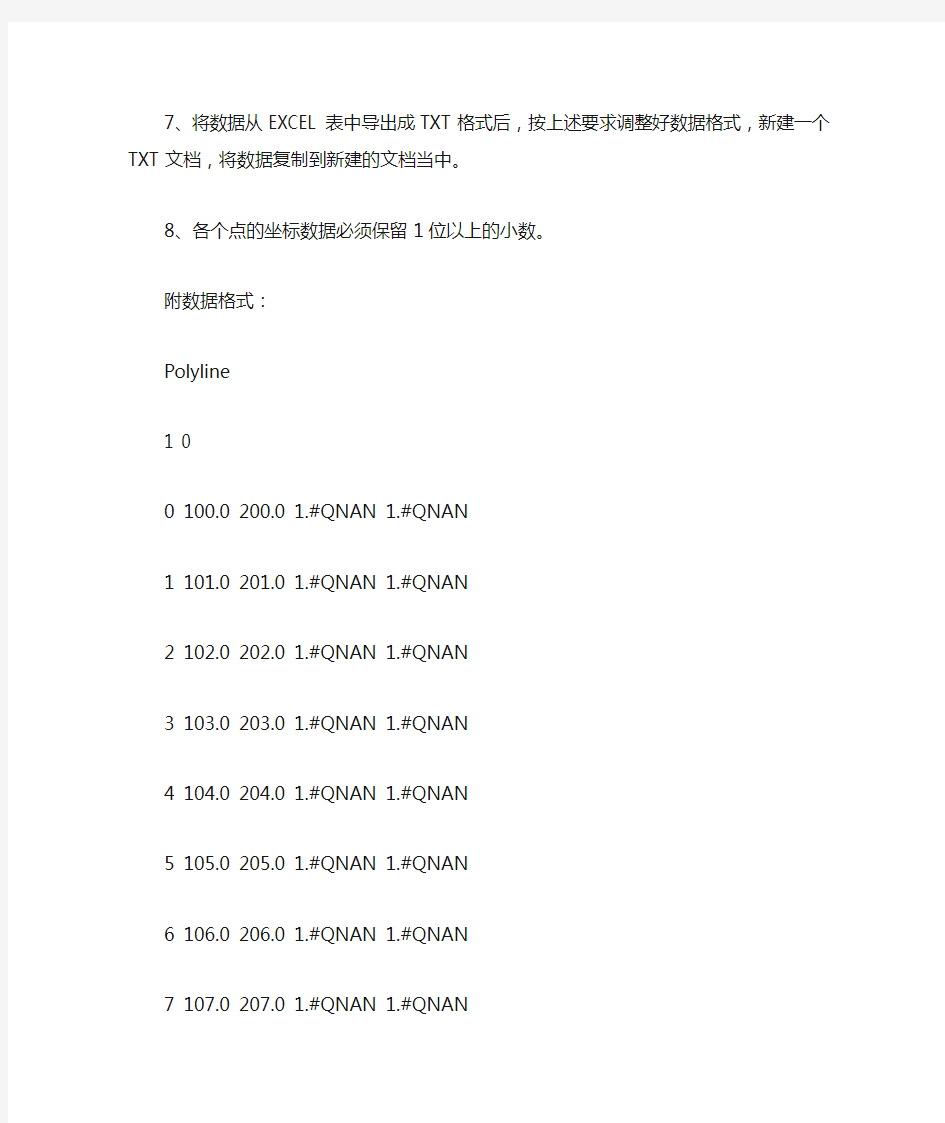
1、首先将EXCEL中的数据导出为TXT格式的文本方档(格式参照以下注意问题及后面的数据格式)。
2、打开ARCGIS,点击ARCGIS工具箱,找到Samples-data management-features-creat feature from text file,各参数设置参照注意问题及数据格式。
ARCGIS中用数据生成线及面要注意的问题:
Samples-data management-features-creat feature from text file
Inpur decimal separator中在英文状态下输入任一字符,但不能使用空格。
数据格式:
1、Polyline后面不能有空格;(如果要生成面,将Polyline改成Polygon)
2、数据间的空格间隔只能是一个字符;
3、生成线的每一点要按顺序排列,按不同顺序排列会生成不同的图像;
4、第一个点的序号从0开始编号;
5、若要生成多条线,对每条线要编号;且要符合上述的要求,每条线的点重新从0开始编号;
6、最后一行要加上END;
7、将数据从EXCEL表中导出成TXT格式后,按上述要求调整好数据格式,新建一个TXT文档,将数据复制到新建的文档当中。
8、各个点的坐标数据必须保留1位以上的小数。
附数据格式:
Polyline
1 0
0 100.0 200.0 1.#QNAN 1.#QNAN
1 101.0 201.0 1.#QNAN 1.#QNAN
2 102.0 202.0 1.#QNAN 1.#QNAN
3 103.0 203.0 1.#QNAN 1.#QNAN
4 104.0 204.0 1.#QNAN 1.#QNAN
5 105.0 205.0 1.#QNAN 1.#QNAN
6 106.0 206.0 1.#QNAN 1.#QNAN
7 107.0 207.0 1.#QNAN 1.#QNAN
8 108.0 208.0 1.#QNAN 1.#QNAN
END
生成多条线的数据格式:
Polyline
1 0
0 2307375.5 738229.4375 1.#QNAN 1.#QNAN
1 2307272.5 738052.875 1.#QNAN 1.#QNAN
2 2307269.5 738043.3125 1.#QNAN 1.#QNAN
3 2307268.75 738033.3125 1.#QNAN 1.#QNAN
4 2307270.2
5 738023.375 1.#QNAN 1.#QNAN
5 2307273.75 738014.0 1.#QNAN 1.#QNAN
6 2307279.25 738005.625 1.#QNAN 1.#QNAN
7 2307286.5 737998.75 1.#QNAN 1.#QNAN
8 2307295.25 737993.5625 1.#QNAN 1.#QNAN
9 2307304.75 737990.4375 1.#QNAN 1.#QNAN
10 2307314.75 737989.5 1.#QNAN 1.#QNAN
2 0
0 2307761.25 737763.374999 1.#QNAN 1.#QNAN
1 2307783.25 737797.624999 1.#QNAN 1.#QNAN
2 2307786.0 737807.249999 1.#QNAN 1.#QNAN
3 2307786.25 737817.249999 1.#QNAN 1.#QNAN
4 2307784.0 737827.062499 1.#QNAN 1.#QNAN
5 2307779.5 737835.937499 1.#QNAN 1.#QNAN 3 0
0 2304276.0 737817.499999 1.#QNAN 1.#QNAN
1 2303845.0 737819.124999 1.#QNAN 1.#QNAN
2 2303835.5 737816.374999 1.#QNAN 1.#QNAN
3 2303829.25 737808.687499 1.#QNAN 1.#QNAN
4 2303828.
5 737798.812499 1.#QNAN 1.#QNAN
5 2304078.0 737374.437499 1.#QNAN 1.#QNAN 4 0
0 2306888.5 737815.124999 1.#QNAN 1.#QNAN
2 2304440.5 737808.124999 1.#QNAN 1.#QNAN
3 2304437.75 737798.687499 1.#QNAN 1.#QNAN
4 2304656.0 737430.124999 1.#QNAN 1.#QNAN
5 2304661.5 737421.749999 1.#QNAN 1.#QNAN
6 2304667.5 737413.562499 1.#QNAN 1.#QNAN
7 2304673.5 737405.624999 1.#QNAN 1.#QNAN 5 0
0 2307167.0 737790.749999 1.#QNAN 1.#QNAN
1 2306376.0 736396.374998 1.#QNAN 1.#QNAN
2 2306371.75 736387.312498 1.#QNAN 1.#QNAN
3 2306370.25 736377.437498 1.#QNAN 1.#QNAN
4 2306372.2
5 736367.562498 1.#QNAN 1.#QNAN
5 2306377.0 736358.749998 1.#QNAN 1.#QNAN
6 2306384.25 736351.874998 1.#QNAN 1.#QNAN
7 2306665.75 736195.812502 1.#QNAN 1.#QNAN
8 2306695.5 736179.687502 1.#QNAN 1.#QNAN
9 2306705.25 736177.562502 1.#QNAN 1.#QNAN
10 2306715.25 736177.875002 1.#QNAN 1.#QNAN
11 2306725.0 736180.750002 1.#QNAN 1.#QNAN
12 2306733.5 736185.875002 1.#QNAN 1.#QNAN
13 2306740.5 736192.937502 1.#QNAN 1.#QNAN
6 0
0 2305393.25 735126.312501 1.#QNAN 1.#QNAN
1 2305397.75 735127.687501 1.#QNAN 1.#QNAN
2 2305402.0 735130.812501 1.#QNAN 1.#QNAN
3 2305404.5 735133.000001 1.#QNAN 1.#QNAN
4 2306111.7
5 736384.437498 1.#QNAN 1.#QNAN
5 2306114.25 736394.187498 1.#QNAN 1.#QNAN
6 2306114.25 736404.187498 1.#QNAN 1.#QNAN
7 2306111.75 736413.937498 1.#QNAN 1.#QNAN
8 2306107.25 736422.874998 1.#QNAN 1.#QNAN
9 2306100.75 736430.437498 1.#QNAN 1.#QNAN
10 2306092.5 736436.249998 1.#QNAN 1.#QNAN
11 2304691.75 737244.374999 1.#QNAN 1.#QNAN
12 2304683.0 737249.312499 1.#QNAN 1.#QNAN
13 2304673.75 737253.687499 1.#QNAN 1.#QNAN
14 2304664.5 737257.499999 1.#QNAN 1.#QNAN
15 2304655.0 737260.812499 1.#QNAN 1.#QNAN
16 2304645.25 737263.562499 1.#QNAN 1.#QNAN
17 2304635.5 737265.749999 1.#QNAN 1.#QNAN
18 2304625.5 737267.312499 1.#QNAN 1.#QNAN
19 2304615.5 737268.312499 1.#QNAN 1.#QNAN
21 2304595.5 737268.624999 1.#QNAN 1.#QNAN
22 2304585.5 737267.874999 1.#QNAN 1.#QNAN
23 2304168.25 737270.812499 1.#QNAN 1.#QNAN
24 2304158.5 737268.562499 1.#QNAN 1.#QNAN
25 2304151.5 737261.687499 1.#QNAN 1.#QNAN
26 2304149.0 737252.062499 1.#QNAN 1.#QNAN
27 2304151.75 737242.499999 1.#QNAN 1.#QNAN
28 2305377.5 735136.187501 1.#QNAN 1.#QNAN
29 2305380.0 735131.937501 1.#QNAN 1.#QNAN
30 2305383.5 735128.437501 1.#QNAN 1.#QNAN
31 2305388.5 735126.687501 1.#QNAN 1.#QNAN
32 2305393.25 735126.312501 1.#QNAN 1.#QNAN 7 0
0 2306298.5 736277.937502 1.#QNAN 1.#QNAN
1 2305528.5 734921.312501 1.#QNAN 1.#QNAN
2 2305523.25 734912.687501 1.#QNAN 1.#QNAN
3 2305519.0 734903.562501 1.#QNAN 1.#QNAN
4 2305516.0 734894.062501 1.#QNAN 1.#QNAN
5 2305513.75 734884.250001 1.#QNAN 1.#QNAN
6 2305512.75 734874.250001 1.#QNAN 1.#QNAN
7 2305512.75 734864.187501 1.#QNAN 1.#QNAN
8 2305513.75 734854.187501 1.#QNAN 1.#QNAN
9 2305516.0 734844.375001 1.#QNAN 1.#QNAN
10 2305519.25 734834.875001 1.#QNAN 1.#QNAN
11 2305523.25 734825.750001 1.#QNAN 1.#QNAN
12 2305528.5 734817.125001 1.#QNAN 1.#QNAN
13 2305534.5 734809.125001 1.#QNAN 1.#QNAN
14 2305765.25 734418.6875 1.#QNAN 1.#QNAN
15 2305770.0 734409.875 1.#QNAN 1.#QNAN
16 2305778.0 734403.9375 1.#QNAN 1.#QNAN
17 2305787.75 734402.0625 1.#QNAN 1.#QNAN
18 2305797.5 734404.5625 1.#QNAN 1.#QNAN
19 2305805.25 734410.9375 1.#QNAN 1.#QNAN
20 2306674.25 736076.312502 1.#QNAN 1.#QNAN
21 2306678.25 736085.437502 1.#QNAN 1.#QNAN
22 2306678.0 736095.375002 1.#QNAN 1.#QNAN
23 2306673.25 736104.125002 1.#QNAN 1.#QNAN
24 2306665.0 736109.812502 1.#QNAN 1.#QNAN
25 2306350.5 736293.499998 1.#QNAN 1.#QNAN
26 2306341.5 736297.749998 1.#QNAN 1.#QNAN
27 2306331.5 736298.749998 1.#QNAN 1.#QNAN
28 2306322.0 736296.312498 1.#QNAN 1.#QNAN
29 2306313.5 736290.687498 1.#QNAN 1.#QNAN
8 0
0 2305417.75 734658.5 1.#QNAN 1.#QNAN
1 2305599.0 734334.0 1.#QNAN 1.#QNAN
2 2305600.25 734324.1875 1.#QNAN 1.#QNAN
3 2305596.75 734314.875 1.#QNAN 1.#QNAN
4 2305589.0 734308.62
5 1.#QNAN 1.#QNAN
5 2305579.25 734306.9375 1.#QNAN 1.#QNAN
6 2305254.5 734476.25 1.#QNAN 1.#QNAN
7 2305248.5 734484.0625 1.#QNAN 1.#QNAN
8 2305247.25 734493.9375 1.#QNAN 1.#QNAN
9 2305254.0 734505.9375 1.#QNAN 1.#QNAN
10 2305364.0 734695.437501 1.#QNAN 1.#QNAN
11 2305369.25 734703.750001 1.#QNAN 1.#QNAN
12 2305378.25 734708.062501 1.#QNAN 1.#QNAN
13 2305388.25 734707.062501 1.#QNAN 1.#QNAN
14 2305391.25 734703.312501 1.#QNAN 1.#QNAN
15 2305417.75 734658.5 1.#QNAN 1.#QNAN
9 0
0 2307288.0 738444.5 1.#QNAN 1.#QNAN
1 2307081.5 738062.0 1.#QNAN 1.#QNAN
2 2307075.75 738053.8125 1.#QNAN 1.#QNAN
4 2307059.2
5 738042.5625 1.#QNAN 1.#QNAN
5 2307049.5 738040.1875 1.#QNAN 1.#QNAN
6 2307039.5 738040.125 1.#QNAN 1.#QNAN
7 2303712.75 737985.25 1.#QNAN 1.#QNAN
8 2303702.75 737985.0625 1.#QNAN 1.#QNAN END
生成面的数据格式:
Polygon
1 0
0 100.0 200.0 1.#QNAN 1.#QNAN
1 200.0 200.0 1.#QNAN 1.#QNAN
2 200.0 300.0 1.#QNAN 1.#QNAN
3 100.0 300.0 1.#QNAN 1.#QNAN
4 100.0 200.0 1.#QNAN 1.#QNAN
END
ArcGisChapter02(可编辑修改word版)
第二章距离和时间的测量19 本章介绍空间分析中经常遇到的一个问题:测量距离和时间。空间分析归根结底是考察自 然和人类活动在空间分布上的变化,换言之,即考察这些活动相对于参照位置随距离的变化。 很多时候,一旦通过GIS 测定了距离或时间,我们就可以在GIS 环境之外开展进一步的研究 。GIS 技术的不断进步和广泛应用使得相关研究工作变得越来越容易。 距离和时间的估算贯穿全书。例如,在第三章的空间平滑和空间插值中使用距离测量来确 定纳入计算的对象及其对计算影响的程度。在第四章服务区分析中,商店与消费者之间的距离 (或时间)确定了距离消费者最近的商店以及居民到商店购物的频率。第五章可达性测量中, 距离或时间是构建移动搜寻法或引力法的基础。第六章考察的就是人口密度或土地利用强度从 城市或区域中心向外随距离衰减的态势。在本书其他各章中也都会用到距离或时间的测量。 本章的结构如下。第2.1 节概略介绍各种距离度量。第 2.2 节介绍如何计算网络的最短距 离(时间)及其如何用ArcGIS 来实现。第2.3 节为方法示例,计算了中国东北地区各县与几 大中心城市间的欧式距离和路网距离(Find/Replace all)。第 2.4 节是本章的简要小结。 2.1距离的测量 日常用到的距离包括欧式距离(直线距离)、曼哈顿距离和网络距离。欧式距离是两点之 间的直线距离。除非特别说明,本章提到的距离都是欧式距离。 在有GIS 之前,我们全靠用数学公式来计算距离,计算的准确性有限, 也受收集到的数据 精度和所用和计算公式的复杂性影想。如果研究区的地理范围较小(如一个城市或一个县域单元),直角坐标系下两个结点(x1, y1) 、(x2, y2)之间的欧式距离可以近似地表作 d 12 = [(x 1 -x 2 )2+ ( y-y 2 )2 ]1 / 2 (2.1) 如果研究区范围较大(如一个州或一个国家),则需要计算大地距离,要考虑到地球的曲20面。两点之间的大地距离是假设地球为球形时两点之间的最大圆弧的长度。已知两点的地理经 1
ArcGIS线转面的方法
ArcGIS线转面的方法 ArcGIS作为GIS软件中的龙头老大,其功能是非常强大的,但是如果作为一个初学者,其部分常用的重要功能不容易掌握,今天就讲一讲在矢量化时非常重要的功能:线转面。 ArcGIS在进行大范围的矢量化时一般很少直接画多边形,这是因为shape文件不具备拓扑,在处理多个相邻多边形时不方便,因此,一般是先用线把地类图斑勾绘出来,然后将线转为多边形。在ArcGIS中,将线转为多边形有三种方法:1. Feature to Polygon 这种方法,顾名思义,就是要素转多边形。在ArcToolBox中,依次找到Data M anagement Tools—>Features—>Feature to Polygon,在弹出的对话框中设置好线要素文件以及生成的多边形存储的位置和文件名,点击确定即可。多边形生成结束后会自动添加到ArcGIS的TOC窗口中。 图一 Feature to Polygon位置
2. Polygon Feature Class from Lines 首先说明,这种方法需要ArcGIS Geodatabase的支持,也就是你的shape数据需要放在ArcGIS的Geodatabase中,Personal Geodatabase或File Geodatab ase都可。在存储线要素的要素数据集(Feature Dataset)中,在空白地区右击,选择New—>Polygon Feature Class from Lines…,在弹出的窗口中输入生成面要素的名称,选择要生成面要素的线要素,往下看我们惊喜的发现了"Se lect a point feature class to establish attributes for the polygon fe ature"这句话,这就意味着在这里我们可以指定一个点要素文件,来建立面要素的属性。为什么说是惊喜呢?因为在矢量化的死后,很大一部分工作都是来为图斑赋属性(比如说土地利用类型),有了这个功能,我们在用线勾绘图斑时,可以新建一个点文件,每个图斑中画一个点,为其附上图斑应该赋的属性,这样在先转为多边形时就可以利用这个功能将点的属性直接赋予多边形,省却了我们大量的时间。 图二 Polygon Feature Class from Lines位置 3. Construct Features
ARCGIS基本操作(修改)
Arcgis基本操作 目录 一、Arcgis的简介 (2) 二、Arcmap的界面介绍及功能讲解 (2) 2.1启动ArcMap (2) 2.2界面的工具栏介绍 (3) 2.3几个常用编辑工具介绍 (3) 2.4属性列表 (6) 三、ArcToolbox的界面介绍及功能讲解 (10) 3.1重叠检查 (11) 3.2数据合并 (12) 3.3数据的融合 (13) 3.4橡皮擦 (14) 四、ArcCatalog的界面介绍及功能讲解 (14) 4.1新建shapefile (15) 4.2新建Geodatebase (16) 4.3新建拓扑 (16) 4.4常用拓扑规则介绍 (18) A 面层 (18) B线层 (19) 五、操作实例 (21) 5.1 面与边线一致性检查 (21) 5.2 重点检查 (23) 5.3面压盖修改 (24) 5.4 面不能有缝隙 (25) 5.5批量填空洞 (28) 5.6 多部分要素修改 (29)
一、Arcgis的简介 Arcgis是ESRI(美国环境系统研究所即Environment System Research Institute)在全面整合了GIS与数据库、软件工程、人工智能、网络技术及其他多方面的计算机主流技术之后,成功的推出了代表GIS最高技术水平的全系列GIS产品。ArcGIS是一个全面的,可伸缩的GIS 平台,为用户构建一个完善的GIS系统提供完整的解决方案。 所有的ArcGIS桌面软件都是由Arcmap、ArcToolbox和ArcCatalog三个应用环境组成。 二、Arcmap的界面介绍及功能讲解 ArcMap是ArcGIS的桌面版,是ArcGIS桌面系统的核心应用。它把传统的空间数据编辑、查询、显示、分析、报表和制图等GIS功能集成到一个简单的可扩展的应用框架上。 2.1启动ArcMap 点开桌面图标(或者从程序中点开ArcMap),即可直接打开ArcMap界面。
arcgis线转面的方法
1. Feature to Polygon 这种方法,顾名思义,就是要素转多边形。在ArcToolBox中,依次找到Data Management Tools —>Features—>Feature to Polygon,在弹出的对话框中设置好线要素文件以及生成的多边形存储的位置和文件名,点击确定即可。多边形生成结束后会自动添加到ArcGIS的TOC窗口中。 2. Polygon Feature Class from Lines 首先说明,这种方法需要ArcGIS Geodatabase的支持,也就是你的shape数据需要放在ArcGIS的Geodatabase中,Personal Geodatabase或File Geodatabase都可。在存储线要素的要素数据集(Feature Dataset)中,在空白地区右击,选择New—>Polygon Feature Class from Lines…,在弹出的窗口中输入生成面要素的名称,选择要生成面要素的线要素,往下看我们惊喜的发现了"Select a point feature class to establish attributes for the polygon feature"这句话,这就意味着在这里我们可以指定一个点要素文件,来建立面要素的属性。为什么说是惊喜呢?因为在矢量化的死后,很大一部分工作都是来为图斑赋属性(比如说土地利用类型),有了这个功能,我们在用线勾绘图斑时,可以新建一个点文件,每个图斑中画一个点,为其附上图斑应该赋的属性,这样在先转为多边形时就可以利用这个功能将点的属性直接赋予多边形,省却了我们大量的时间。
ArcGIS方法利用到路面提取道路中心线的方法
A r c G I S方法-利用到路面提取道路中心线的方法利用到路面提取道路中心线的方法在利用GIS制图时,需要经常跟数据打交道。很多初级的制图人员都存在一种惯性思路,以为数据精度越高,出图的效果就越好。这是错误的观点。假如现在需要制作1:1w的地图,但手头上却只有1:500的地形图,数据精度虽然很高,但却无法在小比例尺下显示出来。回到主题上,1:500的数据,大多数道路都是以面状显示。由于其精度高,有些数据甚至是不带线道路图层的,而在1w的地图下,道路以线状表达才是符合要求的。所以,这就需要涉及到地图制图的一个常规工作—地图缩编。本文主要介绍如何从到路面直接提取出道路中心线,从而辅助小比例尺地图的制作。 由于面状数据一般都是不规则的,所以很难从其提取中心线,一般的GIS软件也没提供直接提取的工具。ArcGIS里面虽然也有一些工具可以辅助一下处理,例如在制图工具箱里面有一个提取中心线的工具,但这个工具的作用是通过道路边线(双线)提取中心线。也有人说ArcGIS里面同样是提供面转线工具,先用工具转一道再提取不就行了吗?可是问题来了,面转线工具传出来的数据是封闭线,而不是道路边线,提取中心线工具依然是不可用,除非在每个路面图形打断两端的封闭,不然无法进行提取,恰好打断工作又是非常的巨大。因此,该方法还是不可用。 为了解决这个问题,那就是ArcScan扩展模块。提到ArcScan扩展,很多专业人员第一时间反应是这只是个栅格矢量化工具,跟当前讨论的中心线提取似乎没有任何关系。只要深入了解ArcScan扩展的具体细节,我们不难发现其自动矢量化里面可以提取面要素和中心线,利用这一特性,我们就可以曲线去完成该任务了。 先来说说总体思路:将路面(矢量面数据)转化为栅格数据,因为ArcScan只能对栅格数据进行处理,由于是从矢量转为栅格而非扫描,栅格质量一般会非常好;通过二值化栅格
Arcgis中62个常用技巧
一、计算面积( 可以帮我们计算小班面积 ) 添加 AREA 字段,然后右键点击字段列,然后点击CALCULATE VALUES; ---> 选择 ADVANCED --》把下面的代码输入,然后在最下面 = 处写 OUTPUT 点击 OK 就 OK 了。Dim Output as doubleDim pArea as IareaSet pArea = [shape]Output = pArea.area 二、计算长度( 可以帮我们计算林带长度 ) 同上添加 LENGTH 字段,然后右键点击字段列,然后点击CALCULATE VALUES; ---> 选择 ADVANCED --》把下面的代码输入,然后在最下面 = 处写 OUTPUT 。点击 OK 就 OK 了。Dim Output as doubleDim pCurve as ICurveSet pCurve = [shape]Output = pCurve.Length 三、小班升序排列: 同上添加小班号字段,然后右键点击字段列,然后点击CALCULATE VALUES; ---> 选择 ADVANCED --》把下面的代码输入,然后在最下面 = 处写 OUTPUT 。点击 OK 就 OK 了。Static i as longDim Output as stringi=i+1Output =i 四、村界切割小班
选择 -> 根据位置选择 , 小班 are are crossed by the outline of 村面 , 然后选择 -> 设置可选择图层为村面。用追踪工具,任务为切割多边形要素,进行切割 五、字段赋值 选择 -> 根据位置选择 , 小班 are within 村面。打开属性表显示选中的,选择一整列计算字段值对整个字段赋一个常量或,勾选高级加求变量代码。 六、拓扑检查 ArcCatalog 选要进行拓扑检查的文件夹右键 -> 新建个人 geodatabase-> 新建要素集 -> 导入要素类 -> 新建拓扑(导入要拓扑的图层)。ArcMap 中打开由拓扑规则产生的文件,编辑状态下利用 topolopy 工具条中给出的错误记录信息进行修改。搜索要修改的错误 -> 右键 ( 平移到 ) 选融合或新建等等。( 用 P+ENTER 组合键加快修改速度 ) , 修改完后右键图层名 -> 选导出数据。 七、投影和投影转换 ArcToolbox-> 数据管理 -> 投影和投影转换 ->project , batch project 。更多干货敬请关注:GIS前沿(地理变换中加入之前创建自定义地理变换文件)。
ArcGis由Excel坐标表自动生成点、线、面图层的方法
ArcGis由Excel坐标表生成点、线、面图层的方法 一、创建execl点文件 要求格式:第一列为点号,接着两列为X、Y坐标,表格第一行最好为ID、X、Y 二、导入ARCGIS 点击tools——Add XY Date,选择表格、坐标系。 三、保存点文件 在arcgis左边的文件框中选择Sheet1$ Events文件点右键——Date——Export Date,再点ok即可生成点图层。 excel点数据转成Arcgis线、面文件 1、首先将EXCEL中的数据导出为TXT格式的文本方档,用工具Samples-data management-features-write feature to text file。(注:output text file:文件一定要加扩展名txt),将生成的txt文件打开,修改文件中的内容(格式参照以下注意问题及后面的数据格式) 2、打开ARCGIS,点击ARCGIS工具箱,找到Samples-data management -features-creat feature from text file,各参数设置参照注意问题及数据格式。 ARCGIS中用数据生成线及面要注意的问题:
Samples-data management-features-creat feature from text file Inpur decimal separator中在英文状态下输入任一字符,但不能使用空格。数据格式: 1、Polyline后面不能有空格;(如果要生成面,将Polyline改成Polygon) 2、数据间的空格间隔只能是一个字符; 3、生成线的每一点要按顺序排列,按不同顺序排列会生成不同的图像; 4、第一个点的序号从0开始编号; 5、若要生成多条线,对每条线要编号;且要符合上述的要求,每条线的点重新从0开始编号; 6、最后一行要加上END; 7、将数据从EXCEL表中导出成TXT格式后,按上述要求调整好数据格式,新建一个TXT文档,将数据复制到新建的文档当中。 8、各个点的坐标数据必须保留1位以上的小数。 附数据格式: Polyline 1 0 0 100.0 200.0 1.#QNAN 1.#QNAN 1 101.0 201.0 1.#QNAN 1.#QNAN 2 102.0 202.0 1.#QNAN 1.#QNAN 3 103.0 203.0 1.#QNAN 1.#QNAN 4 104.0 204.0 1.#QNAN 1.#QNAN 5 105.0 205.0 1.#QNAN 1.#QNAN 6 106.0 206.0 1.#QNAN 1.#QNAN 7 107.0 207.0 1.#QNAN 1.#QNAN 8 108.0 208.0 1.#QNAN 1.#QNAN END 生成多条线的数据格式: Polyline 1 0
ArcGIS符号库制作方法
ArcGIS符号制作 1二维符号库制作方法 ArcGIS中制作二维符号库的方法可归结为以下四种: 1)基于ArcMap中已有符号制作符号库 2)基于图片制作符号库 3)基于TrueType字体制作符号库 4)多种方式组合制作符号 不论采用上述何种方法进行符号制作准备,最终都需要在ArcMap中Style Manager进行符号制作。您可以打开ArcMap,从菜单Tools-〉Style Manager 进入,如下图所示。 1.1 基于ArcMap中已有符号制作符号库 ArcMap中最常用的符号有点符号(Marker Symbol)、线符号(Line Symbol)、面符号(Fill Symbol)、文本符号(Text Symbol)。在Style manager中创建新的符号库文件,或打开已经存在的符号库,然后分别选择点、线、面的Simple 等如下符号类型进行符号制作和组合,即可完成基于ArcMap中已有符号库的。
1.1.1点符号 (1)从上图的分类中可以看到,二维的标记符号主要分为四种: 简单标记符号:由一组具有可选轮廓的快速绘制基本字形模式组成的标记符号。 (2)字符符号:通过任何文本中的字形或系统字体文件夹中的显示字体创建而成的标记符号。此种标记符号最为常用,也最为有效,字体标记符号可以制作出比较符合真实情况的点符号,常用于POI(兴趣点)符号的制作。它是基于字体库文件(.ttf)的基础进行制作、编辑。后面将讲到字体库文件的制作。 (3)箭头:具有可调尺寸和图形属性的简单三角形符号。若要获得较复杂的
箭头标记,可使用ESRI 箭头字体中的任一字形创建字符标记符号。 (4)图片:由单个Windows 位图(.bmp) 或Windows 增强型图元文件(.emf) 图形组成的标记符号。Windows 增强型图元文件与栅格格式的Windows 位图不同,属于矢量格式,因此,其清晰度更高且缩放功能更强。 1.1.2线符号 线状符号是表示呈线状或带状分布的物体。对于长度依比例线状符号,符号沿着某个方向延伸且长度与地图比例尺发生关系。例如,单线河流、渠道、水涯线、道路、航线等符号。制作线状符号时要特别注意数字化采集的方向,如陡坎
arcgis点转线
execl点数据转arcgis点、线、面文件 (2012-01-14 09:53:00) 转载▼ 标签: 分类:ARCGIS学习 杂谈 本文原文参考:https://www.360docs.net/doc/f014414363.html,/s/blog_7b9bdc9f0100tnpd.html在此基础上做了些修改 execl点数据转arcgis点文件 一、创建execl点文件 要求格式:第一列为点号,接着两列为X、Y坐标,表格第一行最好为ID、X、Y 二、导入ARCGIS 点击tools——Add XY Date,选择表格、坐标系。 三、保存点文件
在arcgis左边的文件框中选择Sheet1$ Events文件点右键——Date——Export Date,再点ok 即可 如要标注点号,选择点文件——右键——属性(最下面那个)选择label field的项目——再单击文件右键选择label features,即可。 NOTE:如果文件不能在第二步加载上,则用ACCESS数据库将EXECL表格打开,存成*.database格式或者*.csv格式,然后再操作第二步 execl点数据转成Arcgis 线、面文件 1、首先将EXCEL中的数据导出为TXT格式的文本文档(格式参照以下注意问题及后面的数据格式)。 2、打开ARCGIS,点击ARCGIS工具箱,找到Samples-->data management-->features -->creat feature from text file,各参数设置参照注意问题及数据格式。 ARCGIS中用数据生成线及面要注意的问题: Samples-data management-features-creat feature from text file 对话框中Inpur decimal separator中在英文状态下输入任一字符,但不能使用空格。 数据格式: 1、Polyline后面不能有空格;(如果要生成面,将Polyline改成Polygon,如果生成点,即point) 2、数据间的空格间隔只能是一个字符; 3、生成线的每一点要按顺序排列,按不同顺序排列会生成不同的图像; 4、第一个点的序号从0开始编号; 5、若要生成多条线,对每条线要编号;且要符合上述的要求,每条线的点重新从0开始编号; 6、最后一行要加上END; 7、将数据从EXCEL表中导出成TXT格式后,按上述要求调整好数据格式,新建一个TXT 文档,将数据复制到新建的文档当中。 8、各个点的坐标数据必须保留1位以上的小数。
ARCGIS的使用技巧
1. 要素的剪切与延伸 实用工具TASK 任务栏Extend/Trim feature 剪切所得内容与你画线的方向有关。 2. 自动捕捉跟踪工具 点击Editor工具栏中Snapping来打开Snapping Environment对话框 捕捉设置中有3个选项,vertex edge end 分别是节点、终点、和边,选择end应该会捕捉端点 3. 图斑面积计算及长度计算 应用工具CALCULATEAREA 或者使用VBA代码实现新建字段并开启Advanced 写入代码,面积计算: DimOutput as double Dim pArea as Iarea Set pArea = [shape] 在最后的一个空格里面写入代码(即:字段名)pArea.area 长度计算: Dim Output as double Dim pCurve as ICurve Set pCurve = [shape] Output = pCurve.Length 4. 剪切图斑 Task任务栏cut polygon feature工具,需要sketch工具画线辅助完成 5. 配准工具 Spatial Adjustment 工具需要注意先要set adjustment data 然后配准 6. 影像校正
Georeferncing工具 7. 要素变形 Task 工具条中的reshape feature 配合sketch工具 8. 添加节点 Modify feature 在需要加点的地方右键单击insert vertex 也可单击右键选择properties打开edit sketchproperties对话框,在坐标点位置右键插入节点 9. 共享多边形生成 Auto-complete polygon 工具生成共享边的多边形,配合snapping environment更好。 10. 画岛图 1).使用任务栏中的sketch工具,当画完外面的一圈时,右键选择finish part 然后画中间的部分再右键finish sketch 2).分别画连个图斑然后应用Editor工具栏中的工具先intersect(图斑重叠的地方创建一个新的图斑)然后Clip(剪切)即可。(补充其他工具:Union,把多个图斑联合起来并形成一个新的连接在一起的图斑,原图斑无变化,联合后的图斑不继承原任何图斑的属性;Merge,把多个图斑合并到其中一个图斑上并继承它的属性,原图斑变化;Split用于间断线段,但得知道具体的长度,如果不知道那么长度或者没必要那么精确就直接用Eeitor工具栏的Split tool 工具) 11. 连接外界属性数据(如:.xsl文件等) 利用JOIN 工具可以方便的实现与外界属性数据的关联,但这种关联是依赖于外界数据库本身的,需经过重新导出之后即完全保存在相应图层属性页。在做外联如EXCEL等的时候对数据有一些要求,确保第一行包含字段名,这些字段名不能超过十个字母,不能出现特殊字符。最好把EXCEL保存为.csv文件去除一些不兼容的内容再连接。 转载ESRI论坛Lucy1114帖子说明: 12. 导出Shape格式为其他软件识别的打印格式如JEPG等格式 FILE/EXPORT MAP 然后选择相应的图片格式,此时也可设置答应的分辨率pdi 13. 建立注记层
(完整版)Mapgis图形编辑技巧
1、Mapgis图形编辑技巧 造线或矢量化时常用功能键 F8键(加点):用来控制在输入线或矢量跟踪过程中需要加点的操作。按一次F8键,就在当前光标处加一点。 F9键(退点):用来控制在造线或矢量跟踪过程中需要退点的操作,每按一次F9键,就退一点。 F11键(改向):用来控制在造线或矢量跟踪过程中改变跟踪方向的操作。按一次F11键,就转到矢量线的另一端进行跟踪。 F12键(抓线上点):在输入或矢量化一条线开始或结束时,可用F12功能键来捕捉需相连接的线头或线上点或靠近线。 Shift键(抓线上最近点):在输入或矢量化一条线开始或结束时,按住Shift键用鼠标来捕捉需相连接的线上最近点。 Ctrl键(封闭线):在输入或矢量化一条封闭线结束时,按住Ctrl键右击鼠标可使该线的首尾封闭。 2、如何进行符号库之间符号的拷贝? 第一步:进"系统设置",把系统库目录设置为源符号库所在的目录。 第二步:进入"输入编辑",选择"系统库"菜单下的拷贝符号库。 第三步:系统要求选择目的符号库。系统会弹出显示两个符号的对话框。
第四步:在对话框的左边,选择要拷贝的符号,在右边给这个符号选择一个合适的位置,最好将此符号放置目的符号库的尾部。然后,选择红色的箭头,这样就实现了符号库之间的拷贝。用插入、删除的操作来实现符号库的编辑。按确定按钮后,退出操作。 3、几个MAPGIS 图形编辑技巧 1、数字“0”的巧用 1.1做图时经常遇到铁路、公路、高速公路交织穿插在一起。按一般的制图原则,有上下关系之分,高速公路在最上层,可压盖其它线状地物,高级道路可压盖低级道路,道路又可以压盖河流。而作业者操作时往往容易忽视先后顺序,把应该是上层的内容绘到了下层,如果 删除重绘,显然比较费工,在此介绍一种简单易行的操作方法: (1)单击“线编辑”菜单,点击“造平行线”命令。 (2)选择要移到上层的那条线,系统会提示你输入产生的平行线距离,你可设定为“0”,这时这条线自然移到了上层。 1.2为了美化图面,增加地图的艺术性,设置不同颜色花构边的 标题和字,具体作法如下: (1) 先输入一个字,点“编辑”对话框中“汉字字体”一项,只要在选定的字体参数前加上“ - ”号,这个字就变成了空心字。 (2) 然后再点“编辑”对话框,在下拉菜单中,选择“复制点”,在“阵列复制”对话框中行或列数任选一项,参数设置为“2”,另一项为“0”,再按系统提示将x、y 方向的距离,设置为“0”,这时在同一位置就生成了两个同样的字。
arcgis点生成面、线的问题
execl点数据转arcgis点文件 一、创建execl点文件 要求格式:第一列为点号,接着两列为X、Y坐标,表格第一行最好为ID、X、Y 二、二、导入ARCGIS 点击tools——Add XY Date,选择表格、坐标系。 三、三、保存点文件 在arcgis左边的文件框中选择Sheet1$ Events文件点右键——Date——Export Date,再点ok即可 !!!如要标注点号,选择点文件——右键——属性(最下面那个)——按照图1选择label field 的项目——再单击文件右键选择label features,即可。 execl点数据转成Arcgis线、面文件 1、首先将EXCEL中的数据导出为TXT格式的文本方档(格式参照以下注意问题及后面的数据格式)。 2、打开ARCGIS,点击ARCGIS工具箱,找到Samples-data management-features-creat feature from text file,各参数设置参照注意问题及数据格式。 ARCGIS中用数据生成线及面要注意的问题: Samples-data management-features-creat feature from text file Inpur decimal separator中在英文状态下输入任一字符,但不能使用空格。 数据格式: 1、Polyline后面不能有空格;(如果要生成面,将Polyline改成Polygon) 2、数据间的空格间隔只能是一个字符; 3、生成线的每一点要按顺序排列,按不同顺序排列会生成不同的图像; 4、第一个点的序号从0开始编号; 5、若要生成多条线,对每条线要编号;且要符合上述的要求,每条线的点重新从0开始编号; 6、最后一行要加上END; 7、将数据从EXCEL表中导出成TXT格式后,按上述要求调整好数据格式,新建一个TXT文档,将数据复制到新建的文档当中。 8、各个点的坐标数据必须保留1位以上的小数。 附数据格式: Polyline 1 0 0 100.0 200.0 1.#QNAN 1.#QNAN 1 101.0 201.0 1.#QNAN 1.#QNAN 2 102.0 202.0 1.#QNAN 1.#QNAN 3 103.0 203.0 1.#QNAN 1.#QNAN 4 104.0 204.0 1.#QNAN 1.#QNAN 5 105.0 205.0 1.#QNAN 1.#QNAN 6 106.0 206.0 1.#QNAN 1.#QNAN
ArcGIS空间数据编辑
专题2 ArcGIS空间数据编辑 一、实验目的 1、掌握点、线、多边形要素的生成方法; 2、掌握点、线、多边形要素的编辑方法; 3、了解线、多边形的高级编辑功能; 4、掌握地图注记的输入和编辑方法; 二、实验准备 实验数据位置:Training Material | 空间数据编辑 预备知识: 1、地物类是存放地物的直接位置,首先必须生成地物类; 2、地物类的几何类型分为点、线和多边形,各有不同的编辑工具; 3、Editor工具栏是主要编辑工具的容器,本次使用对象; 4、设置捕捉功能用于提高定点精度,帮助准确捕捉点和线; 5、快捷键是提高编辑速度和能力的关键。 三、实验内容与步骤 第1部分生成点、线和多边形的地物类和创建地物要素 利用ArcCatalog在空间数据编辑\实例1\temp文件夹中新建Road(Polyline)、Town(Point)和County(Polygon)三个shapefile地物类,打开地图文档--编辑.mxd。加载新建图层:[Road、Town和County]。
1、数字化[Town]点状要素 1)在ArcMap标准工具栏中点击按钮,调用Editor工具条; 2)在工具栏[Target:]中选择Town图层; 3)选择,精确定位图象上的城镇标志,并点击鼠标左键,从而生成一个点状要素; 4)将图中所有城镇数字化为点状要素,为点状要素配置符号。 2、数字化[Road]线状要素 1)在ArcMap标准工具栏中点击按钮,调用Editor工具条; 2)在工具栏[Target:]中选择Road图层; 3)选择,精确定位图象上的道路标志中心线,在拐点处点击鼠标左键,到终点 时鼠标右键,选择,生成一个线状要素; 4)将图中所有道路数字化为线状要素,为线状要素配置符号。 3、数字化[County]面状要素 1)在ArcMap标准工具栏中点击按钮,调用Editor工具条; 2)在工具栏[Target:]中选择County图层; 3)选择,精确定位图象上的县域的边界,并点击鼠标左键,到终点时鼠标右键,
Arcgis常用操作方法总结
一些常用操作方法总结 一、计算面积 (可以帮我们计算小班面积) 添加AREA字段,然后右键点击字段列,然后点击CALCULATE VALUES; --->选择ADVANCED--》把下面的代码输入,然后在最下面=处写OUTPUT点击OK就OK了。 Dim Output as double Dim pArea as Iarea Set pArea = [shape] Output = pArea.area 二、计算长度 (可以帮我们计算林带长度) 同上添加LENGTH字段,然后右键点击字段列,然后点击CALCULATE VALUES; --->选择ADVANCED --》把下面的代码输入,然后在最下面=处写OUTPUT。点击OK就OK了。 Dim Output as double Dim pCurve as ICurve Set pCurve = [shape] Output = pCurve.Length 三、小班升序排列: 同上添加小班号字段,然后右键点击字段列,然后点击CALCULATE VALUES; --->选择ADVANCED --》把下面的代码输入,然后在最下面=处写OUTPUT。点击OK就OK了。 Static i as long Dim Output as string i=i+1 Output =i 四、村界切割小班 选择->根据位置选择,小班are are crossed by the outline of村面,然后选择->设置可选择图层为村面。用追踪工具,任务为切割多边形要素,进行切割 五、字段赋值 选择->根据位置选择,小班are within村面。打开属性表显示选中的,选择一整列计算字段值对整个字段赋一个常量或,勾选高级加求变量代码 六、拓扑检查 ArcCatalog选要进行拓扑检查的文件夹右键->新建个人geodatabase->新建要素集->新建拓扑。ArcMap中打开由拓扑规则产生的文件,利用topolopy工具条中给出的错误记录信息进行修改 七、投影和投影转换 ArcToolbox->数据管理->投影和投影转换->project,batch project。(地理变换中加入之前创建自定义地理变换文件) 八、合并图层 ArcToolbox->数据管理->常规->merge
ArcGis中点到线,点到面的转换
1.如何将Excel中的坐标点数据转换成Shp文件? 首先要确保Excel中坐标点的数据是正确的(这里我随便写了一些数据),如下图所示: 保存后,打开ArcMap将该Excel数据添加进来(要选到坐标点所在的Sheet),在新加载进来的数据上-右键-Display XY Data,选择对应的X坐标值与Y坐标值,如图所示: 点击OK后系统会生成一个事件Events,此时Excel中的坐标数据已经被转换成一个临时的点Shp文件,而且转换后的点会显示在显示窗口中,为了让得到的数据长久的转换为点Shp文件,此时我们进行最后一步转换。 右键选择刚刚得到的Events图层-Data-Export Data指定导出的文件位置,如图所示:
OK后数据显示如下: 总的操作流程为: Display XY Data——>生成Events——>Export Data 2.如何将点Shp文件转换成线和面文件? 这里的数据源为上面得到的Points.shp图层。需要先将Shp文件转换为txt文件(注意生成后得到的文件格式)。 ArcToolbox->Samples->Data Management->Features Features下有两个脚本,而我们转换也正是用了这两个脚本。 首先用Write Features To Text File将Points.shp写成txt,这里要注意输出的文件名称与格式都需要手动写,如下图所示:
OK后到对应的文件夹中查看生成的文本文件,如下: 此时我们只需要将该文本中的Point改成Polyline或者Polygon通过Create Features From Text File即可完成点到线,点到面的转换。
ArcGIS线转面
ArcGIS 9.3线转面的方法 ArcGIS作为GIS软件中的龙头老大,其功能是非常强大的,但是如果作为一个初学者,其部分常用的重要功能不容易掌握,今天就讲一讲在矢量化时非常重要的功能:线转面。 ArcGIS在进行大范围的矢量化时一般很少直接画多边形,这是因为shape文件不具备拓扑,在处理多个相邻多边形时不方便,因此,一般是先用线把地类图斑勾绘出来,然后将线转为多边形。在ArcGIS中,将线转为多边形有三种方法:1. Feature to Polygon 这种方法,顾名思义,就是要素转多边形。在ArcToolBox中,依次找到Data Management Tools—>Features—>Feature to Polygon,在弹出的对话框中设置好线要素文件以及生成的多边形存储的位置和文件名,点击确定即可。多边形生成结束后会自动添加到ArcGIS的TOC窗口中。 图一 Feature to Polygon位置
2. Polygon Feature Class from Lines 首先说明,这种方法需要ArcGIS Geodatabase的支持,也就是你的shape数据需要放在ArcGIS的Geodatabase中,Personal Geodatabase或File Geodatabase 都可。在存储线要素的要素数据集(Feature Dataset)中,在空白地区右击,选择New—>Polygon Feature Class from Lines…,在弹出的窗口中输入生成面要素的名称,选择要生成面要素的线要素,往下看我们惊喜的发现了"Select a point feature class to establish attributes for the polygon feature"这句话,这就意味着在这里我们可以指定一个点要素文件,来建立面要素的属性。为什么说是惊喜呢?因为在矢量化的死后,很大一部分工作都是来为图斑赋属性(比如说土地利用类型),有了这个功能,我们在用线勾绘图斑时,可以新建一个点文件,每个图斑中画一个点,为其附上图斑应该赋的属性,这样在先转为多边形时就可以利用这个功能将点的属性直接赋予多边形,省却了我们大量的时间。 图二 Polygon Feature Class from Lines位置 3. Construct Features
arcgisserver的四种开发方式
竟然好几个月没来更新博客了,真为自己羞愧,当然公司禁止了上网也是一大因素吧。希望自己在今后的工作中解决问题后,多记录下,或许回过头来,对自己是 一种帮助,对别人或许也有帮助。 在上一个项目中,经常要对SDE图层进行查询,修改,导入新要素等操作。由于时间紧迫,我全在后台用AE接口来完成, 项目中前台展示用的是ags for flex,目前9.3的版本没有提供编辑功能的相关接口,当然,总不能等到10.0新版本出来后才做吧。 查阅了无数资料,请教了同行们不少朋友,在https://www.360docs.net/doc/f014414363.html,后台用AE的还真没碰到,有朋友提及到用AE是可行的。当然不是最好的。 我就新建了一个有关GIS操作的类项目,完成了项目的要求,其中编辑的问题,版本的问题,出现无数故障。。。。。 这个项目不是太急,考虑到服务器端不一定安装Arcengine Runtime .决定采取arcgis server提供的相关接口来进行编辑,然后发布webservice,可实现跨平台调用, 就算在客户端FLEX里也能完成导入要素的功能。 实现的过程中出现一个错误,花费了不少时间才能完成。。
在给要素赋值时pFeature.shape=pGeo;总是提示不支持此类型("No support for this geometry type.") ?pGeo.GeometryType esriGeometryPolygon ?cFeatureClass.GeometryType esriGeometryPolygon 要素类的类型是esriGeometryPolygon,几何体的类型也是esriGeometryPolygon,分明属于同一类型,怎么就不能赋值咧, 给pGeo添加下监视,里面该有的都有,范围,面积,长度都有值,实在是伤心。。。。 给它赋属性数据时也能成功。 此时想到,是不是图形存在拓朴错误,比如点坐标不能闭合,有别的自相交等错误咧?写出如下代码后,发现还是无法赋值。 if (!pNewPolygon.IsClosed) pNewPolygon.Close(); ITopologicalOperator2 pTop = pNewPolygon as ITopologicalOperator2; pTop.Simplify();
Arcgis中点、线、面的相互转换方法
Arcgis中点、线、面的相互转换方法 在Arcgis中,点、线、面是构成图层的主要元素,有时候知道已知的点或线,如何生成面状图层,或者已知面,又如何根据面的边界生成线状图层呢?实际上,通过Arcgis软件,可以实现:已知的点、线、面之间的相互转换。 网上有很多文章也涉及到这方面的内容,但有好多都是要借助于外挂程序,或通过编写VBA来实现。本人根据工作需要,经过多次实验,成功找出一套完全不借助于任何外程序,完全通过Arcgis本身的功能来实现点、线、面之间的相互转换的方法: 一、面 1、面到线 打开Arcmap,首先添加一个面状图层。如图1 图1 点击Arctoolbox图标,如图:,就是那个红色的盒子。出现Arctoolbox窗口。选择数据管理工具(Data Management Tools)→要素→多边形到线。双击后出现多边形到线对话框。如图2 图1
在弹出的对话框的“输入要素”项中,点右边的倒三角箭头,选择需要转换的面状图层,或者打开文件夹选择图层文件。在“输出要素类”中,一般系统会自动给出一个名称,也可以根据需要修改名称。 点击“确定”后,就会生成并在内容列表中自动添加一个线状图层。如图3 图3 2、面到点 同“面到线”步骤。点击Arctoolbox图标,如图:,就是那个红色的盒子。出现 Arctoolbox窗口。选择数据管理工具(Data Management Tools ) →要素→要素到点。双击后出现要素到点对话框。然后与“面到线”一样,选择好图层,并填写好输出路径与名称后,点击确定后,就可以在一个多边形要素内部生成一个点图层了。 二、线 1、线到点 (1)要素到点: 同“面到点”步骤。点击Arctoolbox图标,如图:,就是那个红色的盒子。出现 Arctoolbox窗口。选择数据管理工具(Data Management Tools ) →要素→要素到点。双击后出现要素到点对话框。然后与“面到线”一样,选择好要输入的线状图层,并填写好输出路径与名称后,点击确定后,就可以在线状要素的两端点之间生成点了。(此点位置应在两端点的直接连接的中心位置) (2)要素节点到点:同上面步骤,点选选择数据管理工具(Data Management Tools ) →要素→要素节点到点,,注意,此窗口中有一个“点类型”可选项。选择不同类型,代表生成点的不同位置。如图4 点类型说明 All 线要素的每一个节点生成一个点要素 Mid 在线段的中点生成一个点要素 Start 在线段的起始点生成一个点要素 End 在线段的终点生成一个点要素 BOTH_ENDS 在线段的起点和终点各生成一个点要素
Arcgis实验二(空间数据库管理及属性编辑)
实验二、空间数据库管理及属性编辑 一、实验目的 1.利用ArcCatalog管理地理空间数据库,理解Personal Geodatabse空间数据库模型 的有关概念。 2.掌握在ArcMap中编辑属性数据的基本操作。 3.掌握根据GPS数据文件生成矢量图层的方法和过程。 4.理解图层属性表间的连接(Join)或关联(Link)关系。 二、实验准备 预备知识: ArcCatalog 用于组织和管理所有GIS 数据。它包含一组工具用于浏览和查找地理数据、记录和浏览元数据、快速显示数据集及为地理数据定义数据结构。 ArcCatalog 应用模块帮助你组织和管理你所有的GIS 信息,比如地图,数据集,模型,元数据,服务等。它包括了下面的工具: 浏览和查找地理信息。 记录、查看和管理元数据。 创建、编辑图层和数据库 导入和导出geodatabase 结构和设计。 在局域网和广域网上搜索和查找的GIS 数据。 管理ArcGIS Server。 ArcGIS 具有表达要素、栅格等空间信息的高级地理数据模型,ArcGIS支持基于文件和DBMS(数据库管理系统)的两种数据模型。基于文件的数据模型包括Coverage、Shape文件、Grids、影像、不规则三角网(TIN)等GIS数据集。 Geodatabase 数据模型实现矢量数据和栅格数据的一体化存储,有两种格式,一种是
基于Access文件的格式-称为Personal Geodatabase,另一种是基于Oracle或SQL Server 等RDBMS关系数据库管理系统的数据模型。 GeoDatabase是geographic database 的简写,Geodatabase 是一种采用标准关系数据库技术来表现地理信息的数据模型。Geodatabase是ArcGIS软件中最主要的数据库模型。 Geodatabase 支持在标准的数据库管理系统(DBMS)表中存储和管理地理信息。 在Geodatabase数据库模型中,可以将图形数据和属性数据同时存储在一个数据表中,每一个图层对应这样一个数据表。 Geodatabase可以表达复杂的地理要素(如,河流网络、电线杆等)。比如:水系可以同时表示线状和面状的水系。 基本概念:要素数据集、要素类 数据准备: 数据文件:National.mdb ,GPS.txt (GPS野外采集数据),(ex2.rar)。 软件准备: ArcGIS Desktop 9.x ---ArcCatalog
